📌 相关文章
- 在Word 2010中移动
- 在Word 2010中移动(1)
- 在Word 2010中删除文本(1)
- 在Word 2010中删除文本
- 在Word 2010中移动表格
- 在Word 2010中移动表格(1)
- 在Word 2010中选择文本
- 在Word 2010中选择文本(1)
- 在Word 2010中插入文本
- 在Word 2010中更改文本颜色
- 在Word 2010中更改文本颜色(1)
- 在Word 2010中设置文本字体(1)
- 在Word 2010中设置文本字体
- 在Word 2010中创建表
- 输入文本-Microsoft Word 2010
- 在 Microsoft Word 中移动文本(1)
- 在 Microsoft Word 中移动文本
- 在Word 2010中更改文本大小写(1)
- 在Word 2010中更改文本大小写
- Word 2010中的目录
- Word 2010中的目录(1)
- Word 2010中的文本对齐方式(1)
- Word 2010中的文本对齐方式
- 在Word 2010中调整页边距
- 在Word 2010中调整页边距(1)
- 在Word 2010中拆分表
- Word 2010中的文本修饰
- Word 2010中的文本修饰(1)
- 在Word 2010中使用模板(1)
📜 在Word 2010中移动文本
📅 最后修改于: 2020-11-18 09:32:18 🧑 作者: Mango
在本章中,我们将讨论如何在Word 2010中移动文本。有时,需要将文本从同一文档或任何其他文档中的一个位置移动到另一个位置。通过在鼠标的帮助下使用拖放技术,可以将文本从文档中的一个位置移动到另一位置。本教程将教您如何使用拖放技术移动文本。
在同一文档中移动
步骤1-使用任何文本选择方法选择文本的一部分。
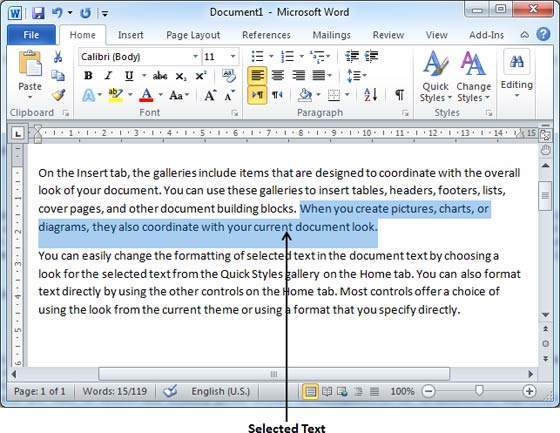
步骤2-现在将鼠标指针移到所选文本上,并按住鼠标左键并在文档中移动时保持按住鼠标左键。
步骤3-将鼠标指针移至您要移动所选文本并释放鼠标按钮的位置。您会看到所选文本已移动到所需位置。
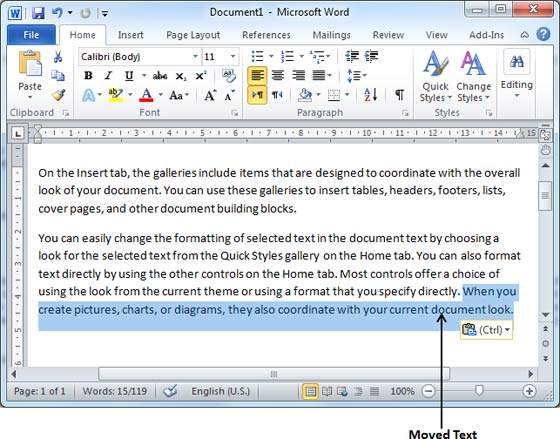
在不同文档中移动
您可以将所选文本从一个文档移动到另一文档。以下是一些简单的步骤,这些步骤将帮助您将文本从一个文档移动到另一文档。
步骤1-保持两个文档均处于打开状态,并确保两个文档均可见,在功能区的“视图”选项卡上单击“全部排列”按钮。
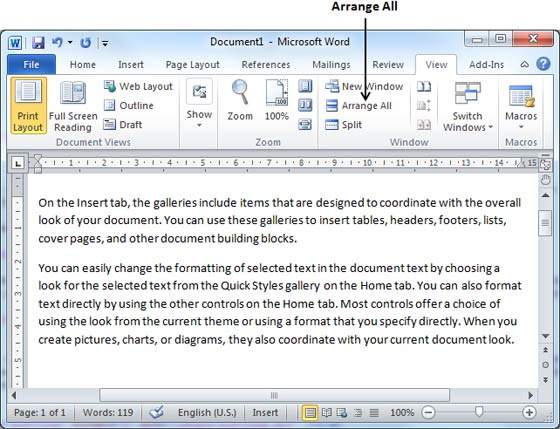
这将显示两个文档,如下所示-
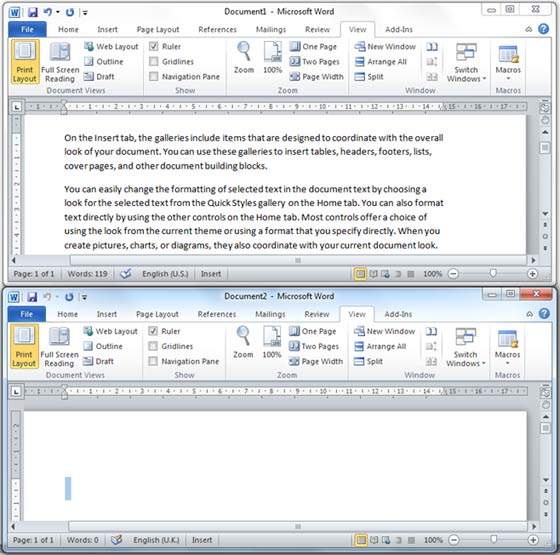
步骤2-现在,使用任何文本选择方法选择文本的一部分。
步骤3-将鼠标指针悬停在所选文本上,并按住鼠标左键并在文档中移动时保持按住鼠标左键。
步骤4-将鼠标指针移到第二个文档中要移动所选文本并释放鼠标按钮的位置。您将看到所选文本已移动到第二个文档中的所需位置。
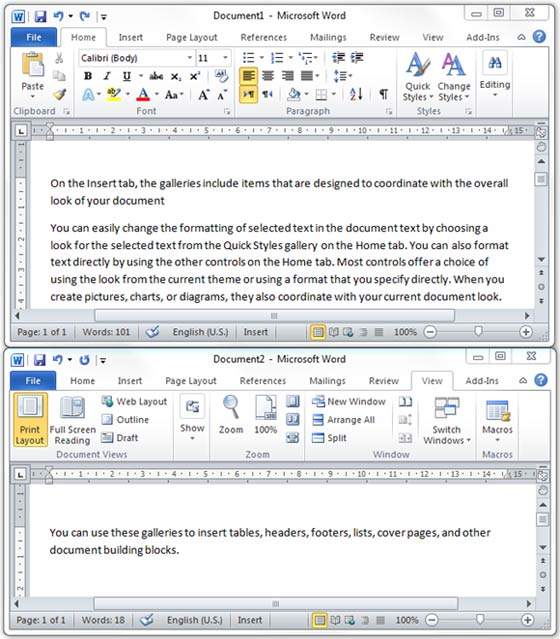
注意-如果您有两个以上的文档,则可以使用Alt + Tab键在不同的文档之间切换,并选择所需的目标文档。